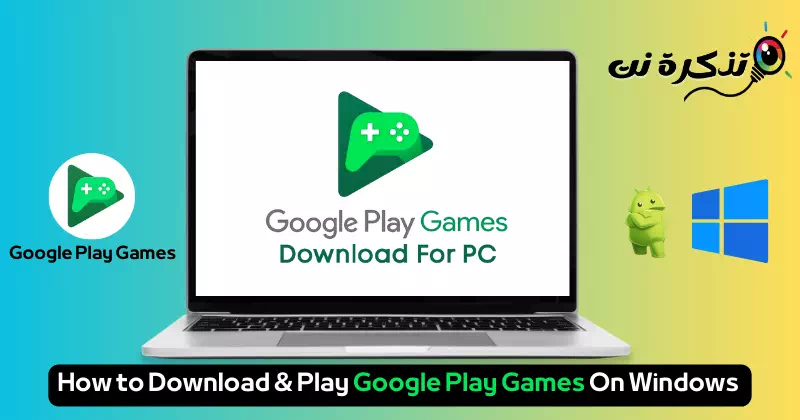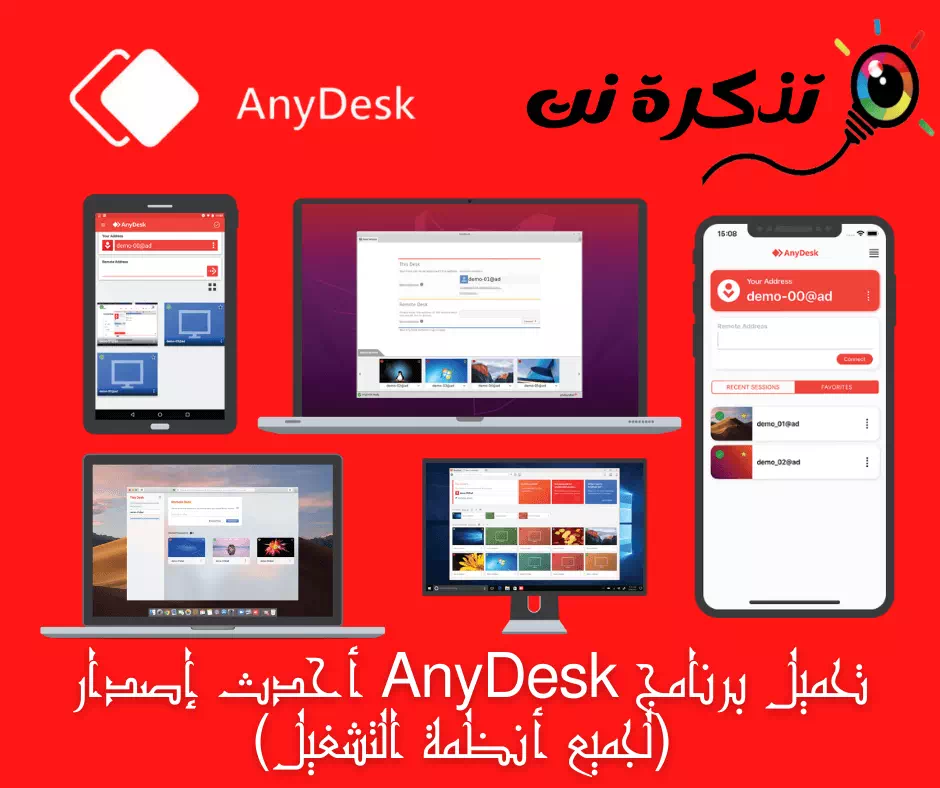bli kjent med meg Hvordan laste ned og spille Google Play-spill på Windows-PC i år 2023.
Da Microsoft lanserte Windows 11, viste det sin plan om å kjøre mobilspill på PC. Siden lenge siden har alle spillere sett frem til muligheten til å spille mobilspill på en større skjerm som en bærbar eller bærbar datamaskin.
Det nye Windows 11-systemet støtter Android-apper og -spill, men dette krever oppsett av Service Subsystem for Linux (WSL), og brukere må stole på Amazon App Store. Bortsett fra denne innstillingen, er det andre måter å spille mobilspill på PC.
Den nyeste og enkleste måten å gjøre dette på er å bruke emulatorer som NoxPlayer أو BlueStacks أو LDP -spiller o.l. Android-emulatorer for PC står imidlertid overfor et problem at de ofte prøver å installere medfølgende programvare som øker forbruket av systemressurser.
Nå har Google kommet med en plan for å tilfredsstille brukere som ønsker å kjøre Google Play-spill på datamaskinen. Google Play stasjonære spillapp er offisielt tilgjengelig for Windows; Dermed kan brukere bla gjennom, laste ned og spille en utvalgt gruppe mobilspill på deres Windows-stasjonære eller bærbare datamaskin.
Hva er Google Play Spill-appen for PC?

Google Play Games for PC er en offisiell applikasjon som tilbys av Google som lar deg bla gjennom, laste ned og spille et utvalg mobilspill på din Windows-PC eller bærbare datamaskin.
Denne appen lar deg nyte dine favoritt Android-spill på PC og gir deg en forbedret spillopplevelse. Dette kommer med tastatur- og mustilgjengelighet, sømløs synkronisering mellom enheter og integrasjon med Google Play Points.
En annen viktig funksjon er at du kan fortsette spillet der du slapp når som helst og hvor som helst. Google Play Spill-appen synkroniserer fremdriften og spillbiblioteket på alle de tilkoblede enhetene dine. Det er nok å logge på med Google-enhetskontoen din for å nyte en unik spillopplevelse gjennom Google Play Games.
Last ned Google Play Games til datamaskinen din

Før den offisielle Google Play Games-appen for PC kom ut, var den eneste måten å installere appen på PC via Android-emulatorer. Og med en betaversjon av den offisielle Google Play Games-appen som nå er tilgjengelig for nedlasting, kan du laste den ned til din PC eller bærbare datamaskin.
Hvis du er interessert i å laste ned Google Play Games på PC, fortsett å lese denne artikkelen. Denne artikkelen vil dekke hvordan du laster ned, installerer og bruker Google Play Games på din Windows-PC. Så la oss komme i gang.
Krav for Google Play Spill på PC:
Før du går og bruker Google Play Spill på PC, bør du sjekke om enheten din oppfyller disse kravene:
- OS: Windows 10 (versjon 2004).
- Oppbevaringsplass: 10 GB SSD-lagring tilgjengelig.
- grafikkprosessor: Type grafikkbehandlingsenhet Intel UHD Graphics 630 eller tilsvarende type.
- Helbreder: CPU med 4 fysiske prosessorkjerner (noen spill kan kreve en Intel-prosessor).
- RAM: 8 GB RAM (RAM).
- Windows administratorkonto.
- Maskinvarevirtualisering må være aktivert (Maskinvare virtualisering).
Disse minimumssystemkravene garanterer ikke at alle spill vil kjøre på datamaskinen din, da kravene for hvert spill er forskjellige. Noen spill lar deg også justere ytelsen avhengig av datamaskinens spesifikasjoner.
Hvordan laste ned Google Play-spill på PC?
Nå som Google Play Games er offisielt tilgjengelig for PC, kan du besøke det offisielle Google Play Games-nettstedet og laste ned beta-appen. I tillegg kan du følge trinnene nedenfor for å laste ned og installere Google Play Games på datamaskinen din.
- Åpne favorittnettleseren din (Chrome foretrekkes). Gå deretter til Denne nettsiden.
- Når nettsiden åpnes, klikker du på "Last ned betafor å laste ned demoen øverst til høyre eller nederst.





Det var det! På denne måten kan du laste ned og installere Google Play Spill beta-appen på datamaskinen din. Installasjonsprosessen forventes å ta rundt 10-15 minutter å fullføre.
Hvordan installere og spille spill på Google Play Games for PC?
Når Google Play Spill-appen er installert på datamaskinen din, kan du få tilgang til katalogen og installere spillene du ønsker. Slik installerer og spiller du spillene:
- Søk etter en app Google Play Games I Windows 11 systemsøk og åpne appen.




Det er det! Slik kan du installere og spille spill på Google Play Spill-appen for PC. Du kan følge de samme trinnene for å installere forskjellige spill på PC fra Google Play Spill-appen.
Tilgjengelighet av Google Play Spill beta-appen
Selv om det finnes en betaversjon av Google Play Spill-appen i mer enn 100 regioner for øyeblikket, har den ikke nådd alle regioner ennå. Alle som bor i støttede regioner og har en kvalifisert konto, kan laste ned og bruke betaappen på en datamaskin.
Noen land eller regioner kan kreve aldersbekreftelse; Brukere må også angi spillelandet sitt i det støttede landet eller området. Du kan besøke Denne siden For å se om betaversjonen av Google Play Spill er tilgjengelig i ditt land/region.
Hvilke spill er tilgjengelig på Google Play Spill beta-appen?

For øyeblikket er det hundrevis av spill tilgjengelig på Google Play Spill beta-appen. I tillegg kommer nye spill jevnlig, så det er viktig å holde øye med nye spill.
Sjekk denne linken hvis du er veldig interessert i å vite hvilke spill som er tilgjengelige i Google Play Spill beta.
Funksjoner i Google Play Spill-appen på Windows

Google Play Games desktop-appen er optimalisert for å være praktisk å bruke på PC og tilbyr flere funksjoner for å forbedre spillopplevelsen din. Her er noen av de mest fremtredende funksjonene til Google Play Spill-appen for PC.
مجاني
Ja, den nyeste betaversjonen av Google Play Games for PC er 100 % gratis å laste ned, installere og bruke. Du kan få din kopi av Google Play Spill-appen for PC fra det offisielle Play Games-nettstedet.
Smartphone-spill på datamaskinen
Selv om Google Play Games-appen ikke er en komplett erstatning for Android-emulatorer, kan du nyte smarttelefonspill på en større skjerm. Du kan prøve større og dristigere versjoner av et utvalg smarttelefonspill på spillplattformen som tilbys av Google for PC.
Forbedret kontroll
Siden Google Play Spill-skrivebordsappen kjører på en større skjerm, kan du bruke musen og tastaturet til å øke smidigheten og forbedre ytelsen. Derfor er skrivebordsapplikasjonen et godt valg for å forbedre og forbedre spillopplevelsen din.
Forbedret grafikk
De fleste av Google Play-spillene kan spilles på PC-en din uten behov for en dedikert GPU. Spillene er optimalisert for å levere forbedret grafisk ytelse og kompatibilitet med PC-maskinvarespesifikasjoner.
Synkroniser fremdriften din
Google Play Spill-skrivebordsappen synkroniserer fremdriften og spillbiblioteket på tvers av enheter ved å bruke Google-kontopåloggingen din. Dermed kan du gjenoppta spillene dine akkurat der du slapp ved å logge på Google-kontoen din.
Tjen belønninger mens du spiller
Google Play Points er en av de viktigste funksjonene i Google Play Spill. Du får poeng når du kjøper ting gjennom Google Play Spill. Du kan samle Play-poeng fra skrivebordsapplikasjonen og løse dem inn for innløsning.
Dette var noen av de mest fremtredende funksjonene til Google Play Games-appen for PC. For å utforske alle funksjonene, må du laste den ned og bruke den på datamaskinen din.
Denne veiledningen handlet om hvordan du laster ned prøveversjon av Google Play Games på PC. Vi har også delt trinnene for å installere appen og spille spill på den. Ikke glem å dele opplevelsen din med Google Play Spill-appen for PC i kommentarfeltet.
Konklusjon
Google Play Games for PC tilbyr en forbedret spillopplevelse på en større skjerm, hvor du kan laste ned og installere favorittspillene dine fra Google Play Store og nyte dem på PC-en. Applikasjonen har mange fordeler, inkludert muligheten til å utnytte smarttelefonspill på dataskjermen, forbedre spillopplevelsen ved bruk av mus og tastatur, og forbedre grafikken for å sikre at de er kompatible med dataspesifikasjonene.
Med fremgangen og spillbiblioteket synkronisert på tvers av enhetene dine, kan du fortsette der du slapp, uten å miste noen fremgang. Appen lar deg også tjene belønninger og poeng mens du spiller, noe som legger til ekstra aspekter av motivasjon.
Avslutningsvis, hvis du er en fan av smarttelefonspill og ønsker å spille dem på PC med en bedre opplevelse, er Google Play Games for PC et godt valg. Ved å følge de nevnte trinnene kan du laste det ned, installere det og begynne å nyte et bredt spekter av spill på dataskjermen.
Vi håper du finner denne artikkelen nyttig for deg å vite Hvordan laste ned og spille Google Play-spill på Windows. Del din mening og erfaring i kommentarene. Hvis artikkelen hjalp deg, sørg for å dele den med vennene dine.